Advertentie
Gmail is een van de populairste e-mailservices ter wereld, dus het is geen verrassing dat mensen het overal gemakkelijk willen controleren. Gelukkig is Gmail geïntegreerd met zoveel services die je zou verbazen hoeveel manieren er zijn om je Gmail-inbox te controleren.
Zou je geloven dat het voorbij is 21 manieren om snel een kijkje te nemen in nieuwe e-mails?
Het is waar. Of het nu op uw smartphone, desktop, laptop, browser en zelfs op uw smart home-apparaten is, u kunt op de hoogte blijven van nieuwe inkomende e-mail.
Wat u uit dit artikel zult halen
Dit artikel leidt u door elke methode die u zich kunt voorstellen om Gmail te controleren.
Dit zijn de plaatsen waar u e-mail kunt controleren. Noteer degene die voor u het belangrijkst zijn.
- smartphones: Apps en sms gebruiken
- Chrome en Firefox: Gmail-extensies gebruiken
- Web: Webgebaseerde dashboards en online e-mailclients
- PC: E-mailclients speciaal afgestemd op uw Gmail-account
- Gadgets: Veel slimme gadgets zijn geweldig voor e-mailmeldingen
U vindt verschillende keuzes in elke sectie. Bekijk elke optie en kies de opties die het beste bij uw behoeften passen!
Controleer Gmail vanaf uw smartphone
De eenvoudigste manier om productiever te zijn, is door uw e-mails te lezen, te beantwoorden en te organiseren terwijl u onderweg bent. U hoeft niet met de computer te worden verbonden als er zoveel opties beschikbaar zijn mobiele e-mailclients.
1. Gmail Mobile
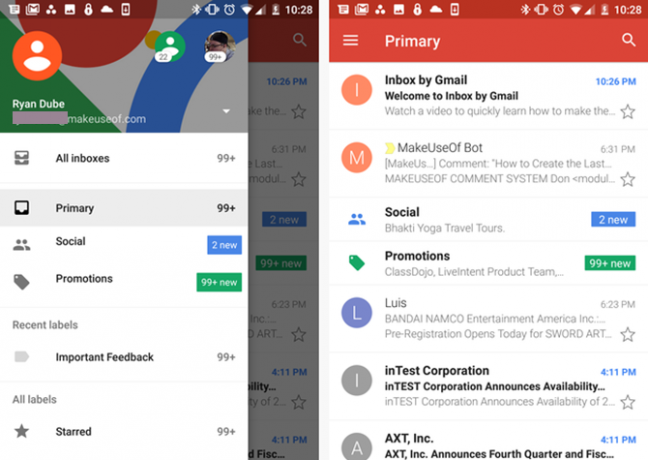
Als u alleen om Gmail en geen andere e-mailprovider geeft (zoals Yahoo of Microsoft), kunt u het beste kiezen voor een van de mobiele e-mailclients van Google. De meest populaire is de Gmail mobiele client.
Dit is het account dat ik al jaren gebruik, omdat het vrijwel is ingebed in het account waarmee je je hebt aangemeld op je Android-telefoon. Je kunt zoveel Gmail-accounts toevoegen als je wilt en schakelen tussen deze met behulp van het pictogram voor snel wisselen van profiel in de linkerbovenhoek van het scherm.
Download: Gmail voor Android | iOS (Vrij)
2. Inbox by Gmail
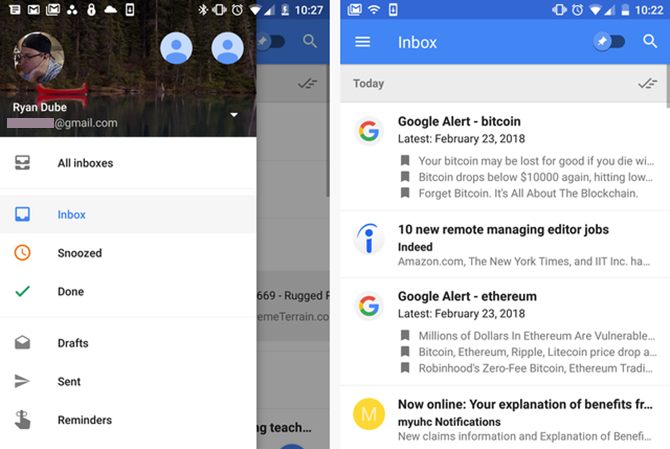
Als u iets een beetje stijlvoller wilt, kunt u het andere aanbod van Google overwegen, Google Postvak IN.
Om te schakelen tussen uw Gmail-profielen hoeft u alleen maar op een van de profielpictogrammen boven aan het scherm te tikken.
Elke e-mailweergave in de inbox biedt een voorbeeldfragment van de e-mail zelf, wat tijd bespaart als u e-mails wilt verwijderen waarvan u weet dat het tijdverspilling is, gewoon vanaf de eerste regel.
Download: Google Inbox voor Android [Niet langer beschikbaar] | iOS (gratis) [Niet langer beschikbaar]
3. Microsoft Outlook Mobile
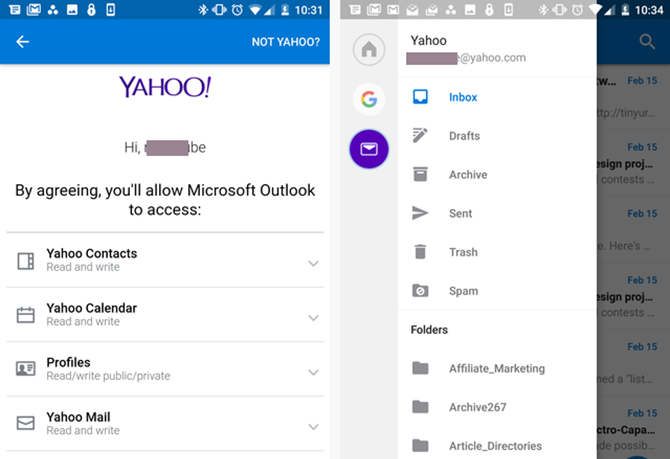
Of je nu wel of niet een fan bent van Microsoft, het feit is dat ze een geweldige mobiele e-mailclient bieden in de vorm van Outlook Mobile.
Met Outlook Mobile kunt u verbinding maken met uw Gmail-account, maar als u voor zowat elk bedrijf ter wereld werkt, zijn de kansen behoorlijk groot, moet u uw e-mail ook van een Exchange-server krijgen. Met Outlook kunt u dat doen.
U kunt uw e-mail ook krijgen van Office 365, Outlook.com en Yahoo Mail. Het is de perfecte one-stop-shop voor al uw e-mailaccounts, zodat u niet vijf verschillende apps hoeft te draaien om al uw accounts te controleren.
Download: Microsoft Outlook Mobile voor Android | iOS (Vrij)
4. Blue Mail
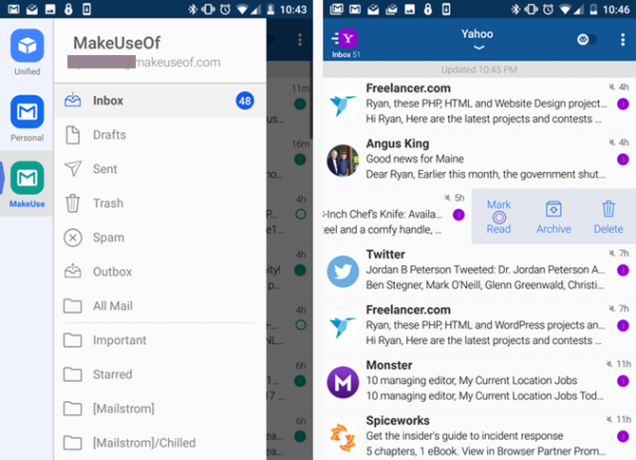
Toen ik Blue Mail tegenkwam, werd ik verliefd. De interface is zoveel intuïtiever en gebruiksvriendelijker dan zowat elke andere mobiele e-mailclient.
U kunt elk account (links van de navigatiebalk) een eigen bijnaam geven. En terwijl u e-mails bekijkt in het Postvak IN, kunt u naar rechts of links vegen om dingen te doen zoals verwijderen, sluimeren en meer. Het is een mobiele e-mailapp waarmee je meer kunt doen, veel sneller.
Download: Blue Mail voor Android | iOS (Vrij)
5. Gmail naar sms
Als je een minimalist bent en graag zo weinig mogelijk op je smartphone laat installeren, is dit de perfecte oplossing voor jou. U kunt instellen Gmail-to-SMS zodat u elke mobiele e-mailclient kunt omzeilen en alleen belangrijke e-mails via sms ontvangt.
Je kunt dit in slechts enkele seconden instellen vier eenvoudige stappen.
U moet de SMS Gateway voor uw provider bepalen. Hier zijn de meest populaire.
-
Verizon:
@ vtext.com -
AT & T:
@ txt.att.net -
Sprint:
@ messaging.sprintpcs.com -
T-Mobile:
@ tmomail.net -
Boost:
@ myboostmobile.com
Ga naar je Gmail-account en klik op Instellingen> Doorsturen en POP / IMAP> Een doorstuuradres toevoegen
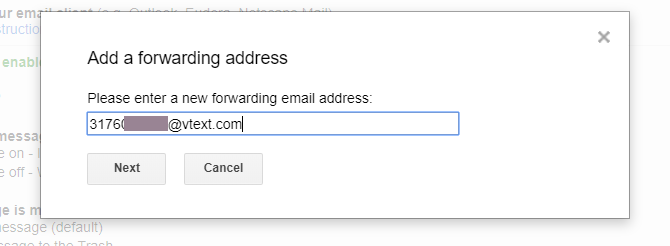
Gmail stuurt uw telefoon een bevestigingscode. Typ die code in het verificatievak in het Gmail-instellingenvenster.
Houd er rekening mee dat dit zal doorgaan al uw e-mail aan u via sms. De kans is groot dat u waarschijnlijk alleen om belangrijke e-mails geeft, zoals die van uw baas.
De laatste stap is het maken van een filter door op te klikken een filter maken koppeling. Voeg in de pop-up van e-mailadressen, onderwerpwoorden of inhoudswoorden toe die u wilt gebruiken om doorschakeling naar sms te activeren.
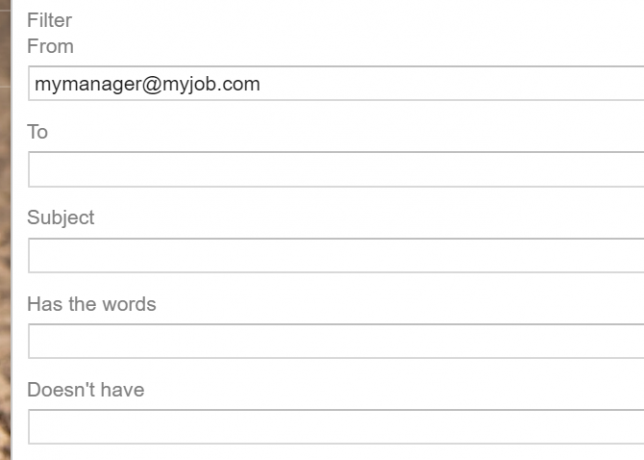
Klik ten slotte op Stuur het door naaren selecteer het telefoonnummer SMS-e-mail dat u in de vorige stap hebt gemaakt.
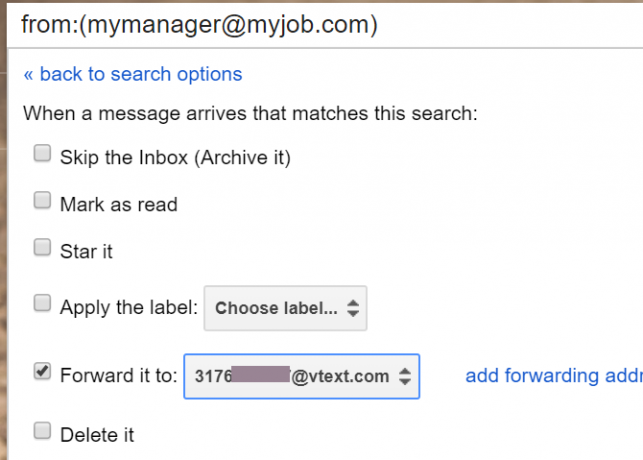
Zodra u op klikt Maak filter, alleen e-mails van uw filter worden via sms naar uw telefoon verzonden. Nu hoeft u uw telefoon niet elke vijf minuten op nieuwe e-mail te controleren!
Browser Gmail-extensies
Als u veel tijd in uw browser doorbrengt of als u een Chromebook gebruikt, is de kans groot dat u goed gebruik kunt maken van een Gmail-browserextensie.
Met deze vier extensies kunt u controleren of meldingen doorgeven voor nieuwe inkomende e-mails in uw Gmail-account.
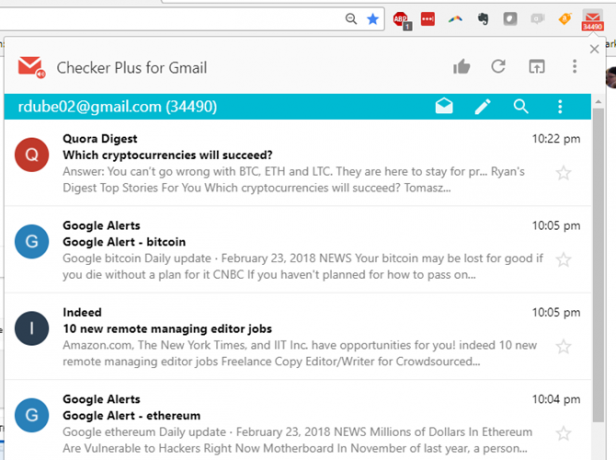
Het is echt vervelend om telkens wanneer je je e-mail wilt controleren naar Gmail.com te moeten gaan. Maar als u de Checker Plus-extensie voor Chrome of Firefox gebruikt, zal uw browser de controle voor u doen.
De extensie is aanpasbaar met een duizelingwekkende reeks opties.
U ontvangt niet alleen meldingen wanneer er nieuwe e-mails binnenkomen, maar deze extensie is in wezen een ingebedde inbox rechtstreeks in uw browser.
U kunt over elk item zweven en snel een ster geven, archiveren of verwijderen.
U kunt zelfs op een e-mail klikken en deze vanuit uw browser beantwoorden. Een e-mail zal u nooit meer afleiden van uw surfgedrag!
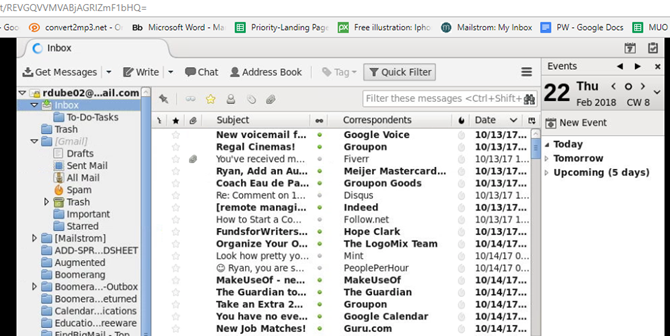
Als je je e-mail liever in een browser opent en je bent een fan van de e-mailclient van Thunderbird, dan ben je misschien blij te horen dat er een Thunderbird-extensie voor Chrome.
Technisch gezien is het helemaal niet ingebed in uw browser. Het opent gewoon een nieuw tabblad met online Thunderbird waar u uw Gmail-inbox kunt bekijken.
Het enige echte voordeel van Gmail via internet is dat u hiermee ook uw andere cloud-e-mailaccounts kunt toevoegen bekijk al uw e-mails op één browsertabblad.
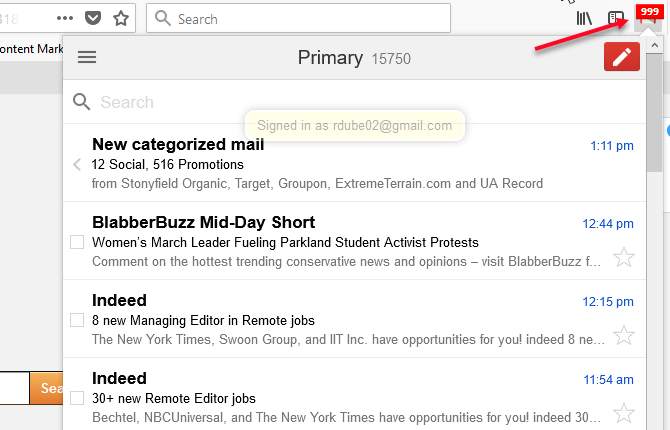
Als u een Firefox-gebruiker bent, wees dan niet bang. Er zijn tal van extensies waarmee u uw Gmail-account vanuit uw browser kunt controleren.
Een van de beste hiervan is Gmail Notifier Plus.
Gmail Notifier Plus lijkt veel op Checker Plus, omdat het je toestaat blader door en beantwoord e-mails in de browser op vrijwel dezelfde manier.
Je kunt met je muis over het Gmail-pictogram gaan om een snelle lijst met recente e-mails te zien, of erop klikken om ze met voorbeeldfragmenten te zien. U kunt e-mails beantwoorden, een ster geven of verwijderen vanuit het pop-upvenster.
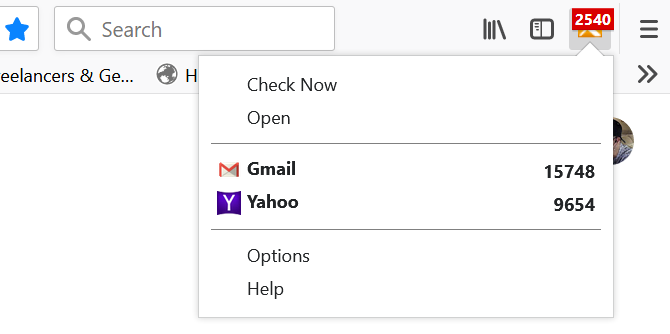
Als u verder wilt gaan dan alleen het controleren van uw Gmail-account, kunt u ook andere e-mailaccounts controleren met X-notifier voor Firefox.
Nadat u het hebt geïnstalleerd, klikt u op het pictogram in het menu en klikt u op opties.
Zoals u ziet, zijn de opties voor het aantal accounts dat u kunt controleren met één browserextensie lang. Ontvang e-mails voor alles van jou Gmail- en Yahoo-accounts naar AOL, Hotmail en zelfs RSS-feeds.
Als u op het pictogram in het browsermenu klikt, ziet u ongelezen e-mails in elk account.
Als u op een van deze klikt, wordt het account op een nieuw tabblad geopend. Het is een melding waarmee je omzeil de noodzaak om in te loggen op uw accounts om e-mails te beantwoorden.
Als u Firefox verkiest, wilt u Mihir's lange lijst met bekijken 11 Firefox-extensies voor Gmail 11 beste Gmail Firefox-extensiesBen je dol op Gmail, maar kan je Chrome niet verdragen? Firefox heeft een aantal geweldige Gmail-extensies die Chrome-gebruikers zouden doden. Lees verder . We hebben ook gedekt Safari-extensies ook voor Gmail 5 extensies die Safari tot een Gmail-productiviteitsmotor makenExtensies moeten allemaal gaan over productiviteit. Wat kunnen ze doen om u efficiënter te maken? Safari heeft een aantal uitstekende Gmail-extensies waarmee u uw e-mails kunt nalezen, veilig kunt verzenden, plannen en organiseren door de klant. Lees verder .
Webgebaseerde Gmail-clients
Als u toegang wilt tot uw e-mail op internet, maar u wilt iets meer controle over waar uw e-mail wordt opgeslagen, dan is een goede optie om uw eigen webmailhost.
Er zijn veel gratis open source-applicaties die je op elke webhost kunt installeren. Deze dienen als e-mailclients, maar zijn toegankelijk via internet.
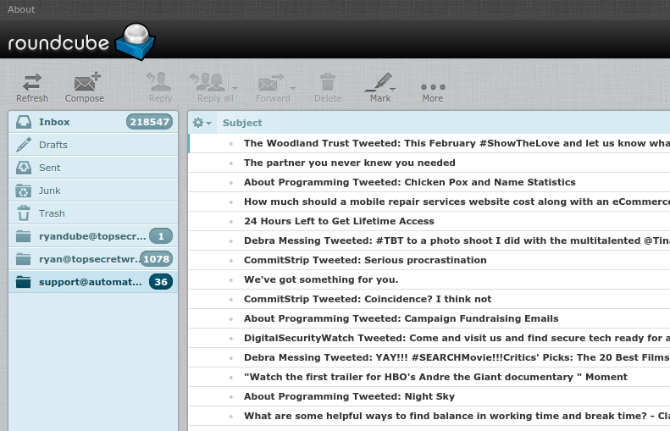
Als je van een desktop-gevoel houdt, maar liever toegang hebt tot je e-mail via een webbrowser, is RoundCube de juiste keuze. Het draait op een standaard LAMPP-serveren het bevat een IMAP-bibliotheek waarmee u het kunt verbinden met uw inkomende e-mails vanuit uw Gmail-account.
Enkele van de beste functies zijn:
- Een adresboek met LDAP-connectoren
- Threaded berichten
- Spellingscontrole
- Ingeblikte antwoordsjablonen
- Een sjabloonsysteem om aangepaste skins te maken
- PGP-codering
Veel mensen vinden de klant direct uit de doos leuk, maar met de aangepaste skins kunt u hem eruit laten zien zoals u wilt.
11. SquirrelMail [verbroken URL verwijderd]
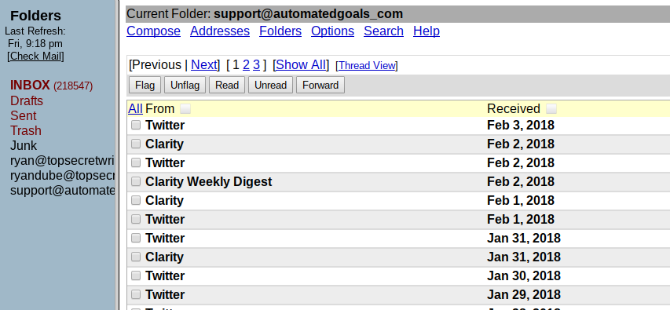
Met ondersteuning voor PHP, HTML 4.0 is SquirrelMail een eenvoudige oplossing voor een snelle webmail-client. Het is een van de meest compatibele webmailclients in veel browsers.
Met ondersteuning voor IMAP en SMTP, het biedt alles wat u nodig hebt om verbinding te maken met uw Gmail-account en al uw e-mails te beheren zonder u aan te melden bij uw Gmail-account.
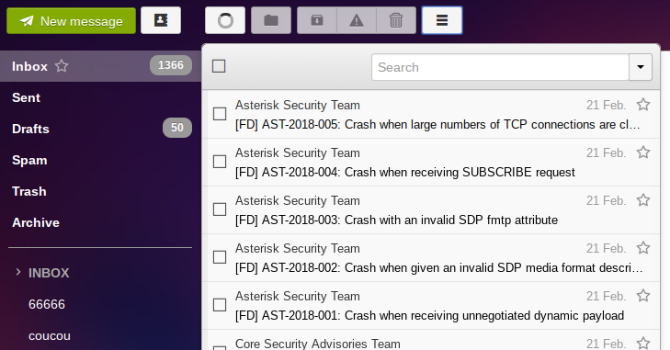
Rainloop is ook gebaseerd op PHP (5.4 of hoger) en werkt op elke Apache, NGINX of andere webservers die PHP ondersteunen. Het werkt goed op alle belangrijke browsers.
Net als bij SquirrelMail is de interface vrij minimalistisch, maar nog steeds gevuld met de belangrijke functies die u van een moderne e-mailclient zou verwachten.
Het heeft de nodige IMAP-ondersteuning om verbinding te maken met uw Gmail-account. De SSL- en STARTTLS-ondersteuning voor beveiliging is een grote bonus.
Extra's: Het omvat integratie met Facebook, Google, Twitter en Dropbox. Dit maakt het een ideaal platform voor het beheren van uw werk en communicatie.
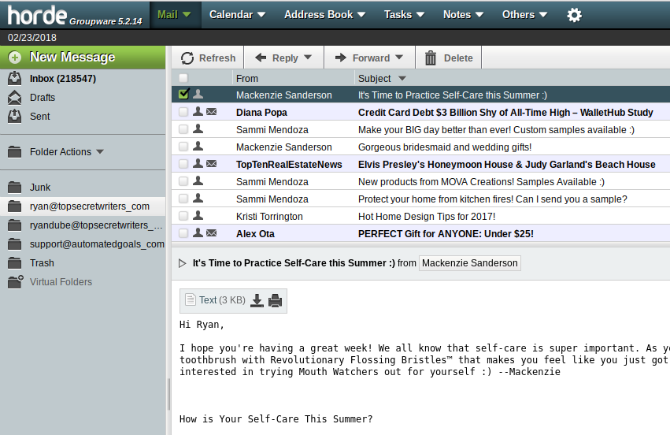
Tijdens het gebruik van verschillende webhosts door de jaren heen heb ik Horde vaak gebruikt om op domeinen gebaseerde e-mailaccounts te beheren. Het heeft een schone interface met veel meer functies dan andere webmailclients. U vindt bijvoorbeeld ook een agenda-app, taakbeheer en een notitie-app die is ingesloten in de webmail-client.
Horde heeft ook IMAP en POP3-integratieen het instellen van uw Gmail-accounts in de client is heel eenvoudig.
Andere kenmerken van Horde zijn onder meer:
- WYSIWYG-editor met HTML-berichtensamenstelling
- Spellingscontrole
- S / MIME- en PGP-codering
- emoticons
Het zou moeilijk zijn om alle functies van Horde op één pagina te zetten. Maar Horde is een goede eerste keuze als u op zoek bent naar een enkele webmailclient die waarschijnlijk alles heeft wat u nodig heeft.
Gmail-apps voor desktops
Hoewel er veel mensen zijn die mobiele of webgebaseerde e-mailclients verkiezen, is er nog steeds een zeer grote contingent van mensen die liever e-mail monitoren en beantwoorden via een goede, ouderwetse desktop-app.
Natuurlijk is er niets "ouderwets" aan de apps in deze lijst. Ze zijn allemaal modern en gevuld met alle toeters en bellen die je zou verwachten van een complete desktop e-mailclient.
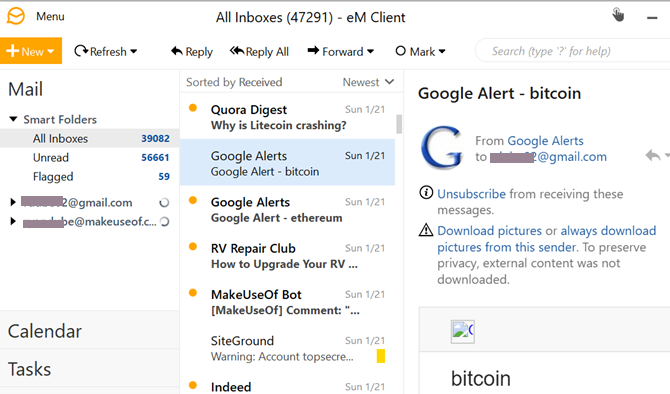
Wanneer u de eM-client op uw desktop of laptop installeert, is de eerste optie bij het opstarten het selecteren van het gewenste thema. Als je van donkere thema's houdt, is de optie Donker erg leuk.
Het importeren van uw account-e-mails is net zo eenvoudig als het typen van uw e-mailadres en klikken De volgende. De eM-client doet al het zware werk voor u zodra u toegang tot uw account hebt.
Klik op om op elk gewenst moment meer accounts toe te voegen Menu> Extra> Accounts.
De paneelstroom van links naar rechts is: accountnavigatie, e-mailinbox-voorbeeld en e-mailvoorbeeld.
eM is geweldig voor monitoring meerdere Gmail-accounts, en het ondersteunt ook Microsoft Exchange en iCloud. Helaas blokkeert Yahoo autorisatie via de app.
Houd er rekening mee dat de gratis versie maximaal twee accounts toestaat. Als u meer e-mailaccounts heeft die u wilt beheren, kunt u het beste andere opties bekijken.
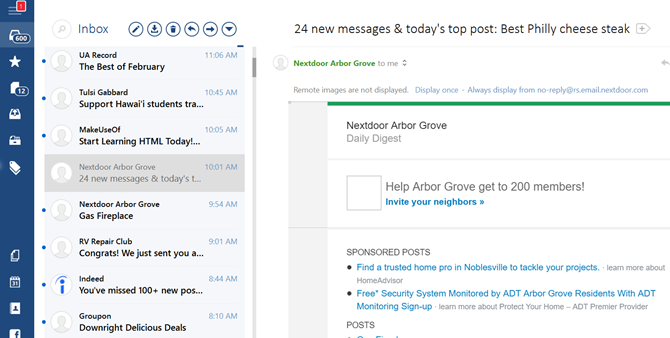
Wanneer je Mailbird voor het eerst installeert, heb je de optie om het te integreren met verschillende apps die je misschien niet verwacht, zoals Facebook WhatsApp en Slack.
De gebruikersinterface voor Mailbird is zeer modern, met een smal linkervenster voor het navigeren tussen e-mail en uw andere app-integraties. Het middelste paneel is een voorbeeld van een Postvak IN voor uw Gmail-account en het rechterpaneel is een voorbeeldvenster voor elke e-mail. Je kunt deze lay-out aanpassen als je wilt.
Net als eM Client staat de gratis versie van Mailbird slechts een beperkt aantal accounts toe. Maar het laat de app-integratie toe, dus als je maar een paar Gmail-accounts hebt om te controleren, is dit misschien de perfecte desktop e-mailclient voor jou.
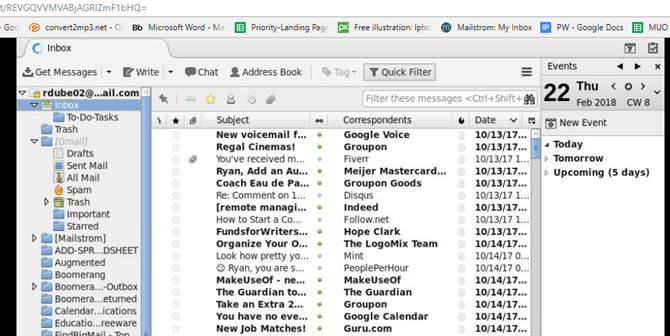
Thunderbird is waarschijnlijk een van de populairste, 100 procent gratis desktop-e-mailclients die vandaag beschikbaar zijn. Het heeft een lange weg afgelegd door de jaren heen. De gebruikersinterface weerspiegelt nu een app die de tijd heeft bijgehouden - het is modern, zeer functioneel en zeer eenvoudig om te navigeren en heen en weer te schakelen tussen accounts.
Aangezien Google POP3- en IMAP-toegang tot uw Gmail-accounts biedt, kunt u dat toegang tot een Gmail-account Thunderbird gebruiken. In feite hebt u toegang tot elke e-mailservice die POP3 en / of IMAP biedt. Yahoo is iets moeilijker als je een gratis Yahoo-account hebt. Maar u kunt een service zoals gebruiken YPOPs! om toegang in te schakelen.
Thunderbird heeft altijd bovenaan de lijst gestaan als het gaat om desktop-e-mailclients en zijn reputatie blijft bestaan bij Gmail.
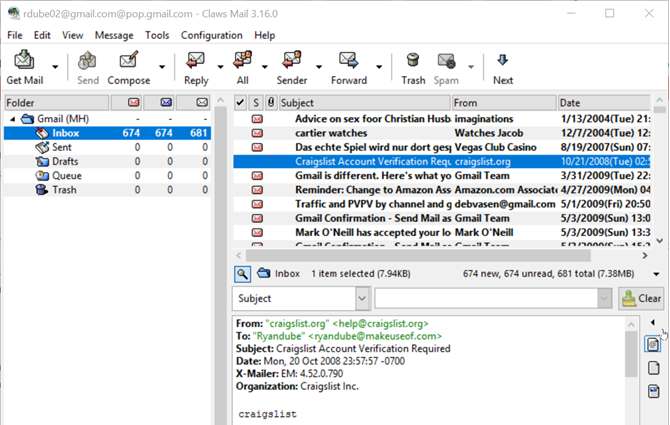
Claws Mail is een indrukwekkende, 100 procent gratis desktop e-mailclient beschikbaar voor zowel Windows als de meest populaire Linux-distributies.
Het maakt geen gebruik van de Google API om uw toestemming te verkrijgen om verbinding te maken met uw e-mailaccount. In plaats daarvan moet u de juiste POP3-accountgegevens kennen. Je kunt deze krijgen in de instellingen van uw Gmail-account, onder de Doorsturen en POP / IMAP menu optie.
Het uiterlijk van Claws Mail heeft het uiterlijk van een typische desktop-app, en minder als een browser-achtige, moderne gebruikersinterface zoals Mailbird en eM-client. Het is heel erg een verkleinde versie van Thunderbird, maar niet minder functioneel.
Elk e-mailaccount met IMAP / POP3-connectiviteit is toegankelijk via Claws Mail.
De meeste van deze apps zijn alleen voor Windows, maar als je Mac gebruikt, hebben we je gedekt een recensie van Sparrow De zoektocht naar de perfecte Mac Desktop Gmail-clientHebt u een desktopclient nodig voor Gmail op uw Mac? Dit zijn de beste die we konden vinden. Lees verder , een desktop e-mailclient voor Mac.
Smart Gadget Gmail-meldingen
Hoewel de technologie vrij nieuw is, zijn er veel zeer creatieve manieren waarop je slimme technologie kunt gebruiken om meldingen te ontvangen voor wanneer je nieuwe e-mails in je Gmail-accounts hebt ontvangen.
18. Lichten Hoe u uw thuislichten kunt laten knipperen wanneer mensen online over u postenMet IFTTT kun je huisautomatisering een stap verder brengen door je lampen in je huis te laten veranderen telkens wanneer je in cyberspace wordt genoemd! Hier is hoe het te doen. Lees verder : Maken je lichten knipperen wanneer u een nieuwe e-mail ontvangt.
19. Raspberry Pi Maak een Raspberry Pi Gmail-meldingslichtIn dit snelle en eenvoudige Raspberry Pi-project leer je hoe je een Gmail-melding per e-mail licht kunt maken. Als u ongelezen e-mails hebt, schakelt een Python-script de LED in. Lees verder : Gebruik de Raspberry Pi om een te activeren Gmail-meldingslampje.
20. Alexa De beste gratis Alexa-vaardigheden voor Amazon Echo-eigenarenHier zijn de beste gratis Alexa-vaardigheden die beschikbaar zijn voor Amazon Echo-eigenaren, plus instructies voor het installeren van Alexa-vaardigheden. Lees verder : E-mailmeldingen ontvangen van Alexa.
21. Google huis Uw Google Home instellen en gebruikenNet een nieuwe Google Home gekocht? Hier is een stapsgewijze handleiding voor alles wat u moet weten om het perfect in te stellen en te laten werken! Lees verder : Integreer Google Home met Gmail om meldingen te ontvangen wanneer nieuwe berichten binnenkomen.
Naarmate de tijd verstrijkt, komen er meer slimme thuisgadgets op de markt die opties bieden voor e-mailmeldingen. Er is geen excuus niet om meer op e-mails te reageren!
Kies uw Gmail-vriendelijke client
Zoals je kunt zien, kan Gmail tegenwoordig met vrijwel alles worden geïntegreerd. Of u nu liever e-mails op uw telefoon, laptop of browser ontvangt, er is een oplossing voor u.
En als u net begint met Gmail en verder wilt ingaan, bekijk dan onze uitgebreide Gmail-gids. Als u een meer geavanceerde gebruiker bent, dan de Power User Gmail-gids is voor jou De krachtige gebruikershandleiding voor GmailDeze gratis Gmail-handleiding is bedoeld voor diegenen die Gmail al als e-mailclient gebruiken en maximaal willen profiteren van de vele productiviteitsfuncties. Lees verder .
Ryan heeft een BSc-graad in elektrotechniek. Hij heeft 13 jaar in automatiseringstechniek gewerkt, 5 jaar in IT en is nu een Apps-ingenieur. Voormalig Managing Editor van MakeUseOf, hij spreekt op nationale conferenties over datavisualisatie en is te zien geweest op nationale tv en radio.


